विज्ञापन
उन ऐप्स के लिए नियंत्रण कक्ष पर एक नज़र डालें जिन्हें आपने स्थापित किया है लेकिन कभी भी उपयोग न करें। साथ ही उन ऐप्स पर ट्रायल की अवधि समाप्त हो गई है। वे सभी हार्ड डिस्क स्थान और मूल्यवान सिस्टम संसाधनों का उपभोग करते हैं। यहां तक कि एक नई मशीन पर, आप सभी प्रकार के जंक ऐप्स और ब्लोटवेयर देख सकते हैं।
चूंकि ऐप्स को हटाने के लिए बिल्ट-इन अनइंस्टालर पर्याप्त शक्तिशाली नहीं है, इसलिए थर्ड-पार्टी अनइंस्टालर ऐप बहुत मदद कर सकते हैं। हम आपको दिखाएंगे कि किसी भी बचे हुए डेटा को छोड़े बिना विंडोज पर ऐप्स को कैसे अनइंस्टॉल किया जाए।
क्या आपको उस ऐप को अनइंस्टॉल करना चाहिए?
एक बार जब आप एक दर्जन या अधिक एप्लिकेशन इंस्टॉल करते हैं, तो आप समय के साथ अपने उद्देश्य और इरादे भूल जाते हैं। एक त्वरित खोज ऐप का एक संक्षिप्त अवलोकन दे सकती है। यदि आप अधिक जानकारी प्राप्त करना चाहते हैं, तो सिर क्या मुझे इसे हटा देना चाहिए. यह बड़ी संख्या में ऐप्स का ऑनलाइन डेटाबेस है। अन्य उपयोगकर्ताओं के क्राउडसोर्स्ड डेटा के आधार पर, यह ऐप की लोकप्रियता, रैंकिंग, आंकड़े और बहुत कुछ को ग्रेड करता है।
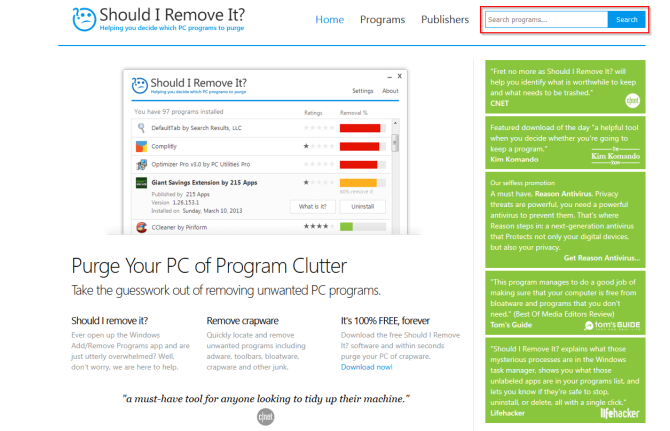
अधिक सुविधा के लिए, देखें
पीसी Decrapifier. यह आपके कंप्यूटर में इंस्टॉल किए गए एप्लिकेशन का विश्लेषण करता है और उन्हें तीन श्रेणियों में विभाजित करता है: अनुशंसित, संदिग्ध और सब कुछ। अन्य उपयोगकर्ताओं के क्राउडसोर्स्ड डेटा के आधार पर, यह आपको उन ऐप्स पर सुझाव देता है जिन्हें आपको अनइंस्टॉल या रखना चाहिए।
जंक छोड़ने के बिना ऐप्स अनइंस्टॉल करने के 3 टूल
रेवो अनइंस्टालर

रेवो अनइंस्टालर आपको सॉफ्टवेयर की स्थापना रद्द करने और अपने पीसी से अवांछित निशान हटाने में मदद करता है। रेवो के उन्नत एल्गोरिथ्म और व्यापक एप्लिकेशन लॉग डेटाबेस के साथ, यह अनइंस्टॉल करने से पहले डेटा का विश्लेषण कर सकता है। यह जानता है कि किसी भी बचे हुए को रजिस्ट्री या डिस्क में कहां स्कैन करना है।
इसमें तीन स्कैनिंग मोड हैं: सुरक्षित, मध्यम, या उन्नत. सुरक्षित मोड में, Revo अवांछित वस्तुओं को खोजने के लिए रजिस्ट्री और हार्ड डिस्क का एक स्कैन करता है। मध्यम स्कैन में सामान्य स्थानों का विस्तारित स्कैन शामिल है।
अद्वितीय विशेषताएं:
- Microsoft स्टोर से अंतर्निहित ऐप्स को अनइंस्टॉल करें। यह नए पीसी पर ब्लोटवेयर को हटाने में आपकी मदद करता है।
- ट्रेस प्रोग्राम मॉड्यूल आपको वास्तविक समय में ऐप इंस्टॉलेशन की निगरानी करने देता है। आप सिस्टम में किए गए सभी परिवर्तनों को वापस भी ला सकते हैं।
- फोर्स अनइंस्टॉल करें मॉड्यूल आपको पहले से अनइंस्टॉल या अधूरे इंस्टॉल किए गए ऐप्स के बचे हुए को खोजने और निकालने में मदद करता है।
- अगर कोई अनजान ऐप स्टार्ट-अप पर लोड होता है या आपकी सहमति के बिना सिस्टम ट्रे में रहता है, तो हंटर मोड आप उस ऐप को तुरंत बंद या अनइंस्टॉल कर सकते हैं।
डाउनलोड:रेवो अनइंस्टालर (नि: शुल्क, प्रो संस्करण: $ 24.95)
गीक अनइंस्टालर

Geek Uninstaller ऐप्स को अनइंस्टॉल करने और बचे हुए को हटाने के लिए एक पोर्टेबल ऐप है। नौसिखिए उपयोगकर्ता निर्देशों की आवश्यकता के बिना इस ऐप का उपयोग करना शुरू कर सकते हैं। जब आप ऐप को अनइंस्टॉल करने की कोशिश करेंगे, तो Geek Uninstaller कंप्यूटर को किसी भी अवांछित आइटम के लिए स्कैन करेगा और आपको एक संवाद बॉक्स में प्रस्तुत करेगा। एप्लिकेशन XP, विस्टा, विंडोज 7 और विंडोज 10 के साथ संगत है।
अद्वितीय विशेषताएं:
- आकार, स्थापना दिनांक और नाम से त्वरित रूप से सॉर्ट करें।
- आप रजिस्ट्री, प्रोग्राम फ़ोल्डर और Google में किसी भी एप्लिकेशन का विवरण देख सकते हैं।
- Microsoft स्टोर से अंतर्निहित ऐप्स को अनइंस्टॉल करें।
- बल निकालना सुविधा आपको रजिस्ट्री प्रविष्टियों, फ़ाइलों और फ़ोल्डरों को हटाकर किसी प्रोग्राम को जबरन हटाने की सुविधा देती है।
डाउनलोड:गीक अनइंस्टालर (नि: शुल्क)
थोक बकवास अनइंस्टालर

न्यूनतम प्रयास के साथ बड़ी संख्या में ऐप्स को अनइंस्टॉल करने पर BCUninstaller एक्सेल। यह बचे हुए को साफ कर सकता है, अनाथ एप्लिकेशन का पता लगा सकता है, प्रीमियर सूची के अनुसार अनइंस्टालर चला सकता है, और बहुत कुछ। यह संगत भी है भाप और आपके द्वारा इंस्टॉल किए गए एप्लिकेशन चॉकलेट की तरह पैकेज प्रबंधक Windows सॉफ़्टवेयर स्थापित करने का सबसे तेज़ तरीका: कमांड प्रॉम्प्टविंडोज़ पर ऐप्स इंस्टॉल करने में बहुत समय लगता है। इस विधि के साथ कमांड प्रॉम्प्ट के माध्यम से अपने एप्लिकेशन इंस्टॉल और अपडेट करें। अधिक पढ़ें .
BCUninstaller की मुख्य विंडो सभी ऐप्स को सूचीबद्ध करती है। बाएं फलक पर, आपके पास विभिन्न फ़िल्टरिंग विकल्प हैं। आप उन्हें Microsoft, सिस्टम घटकों, विंडोज अपडेट और Microsoft स्टोर से प्रकाशित एप्लिकेशन द्वारा फ़िल्टर कर सकते हैं। अनइंस्टॉल विकल्पों को देखने के लिए किसी भी ऐप को राइट-क्लिक करें। एक बार स्थापना रद्द होने के बाद, यह बचे हुए को खोजेगा।
एक खिड़की अवांछित वस्तुओं, उनके स्थान और आत्मविश्वास रेटिंग के साथ पॉप अप करेगी। आत्मविश्वास जितना अधिक होगा, किसी वस्तु को निकालना उतना ही सुरक्षित होगा। यदि आप ऐप्स का एक गुच्छा निकालना चाहते हैं, तो BCUninstaller चुपचाप किसी भी पॉप-अप या विंडो को दिखाए बिना उन्हें अनइंस्टॉल कर सकता है।
अद्वितीय विशेषताएं:
- यह अनाथ फ़ाइलों और फ़ोल्डरों के लिए आपकी हार्ड ड्राइव को स्कैन कर सकता है। क्लिक करें उपकरण और चुनें प्रोग्राम फ़ाइलें फ़ोल्डर साफ़ करें. BCUninstaller उन वस्तुओं पर टिक करें जो हटाने के लिए सुरक्षित हैं।
- BCUninstaller अनइंस्टॉलर्स के प्रमाणपत्रों को पढ़ और सत्यापित कर सकता है। आप स्टेटस बार में कलर लेजेंड देखकर सर्टिफिकेट की जांच कर सकते हैं।
- आप इसकी किसी एक विंडो, शॉर्टकट या इसके इंस्टॉल लोकेशन के आधार पर ऐप को खोज और अनइंस्टॉल कर सकते हैं। जब आप किसी विशेष ऐप की पहचान नहीं कर सकते तो यह एक उपयोगी सुविधा है।
- गुम या दूषित अनइंस्टालर ग्रे में दिखाए गए हैं। BCUninstaller मैन्युअल रूप से किसी भी कबाड़ को छोड़े बिना ऐप को हटा सकता है।
- यदि कोई ऐप रजिस्ट्री में पंजीकृत नहीं है, लेकिन ड्राइव पर मौजूद है, तो BCUninstaller स्वचालित रूप से एक साधारण अनइंस्टालर उत्पन्न कर सकता है।
डाउनलोड:थोक बकवास अनइंस्टालर (नि: शुल्क)
एंटीवायरस एप्स को कैसे अनइंस्टॉल करें
एंटीवायरस एप्लिकेशन सिस्टम के साथ गहराई से एकीकृत होते हैं। नियंत्रण कक्ष के माध्यम से एक विशिष्ट स्थापना रद्द करने की प्रक्रिया अक्सर बहुत सारे कबाड़ को पीछे छोड़ देती है। लेकिन जब आप एंटीवायरस को हटाते हैं, तो आप पॉप-अप को पीसी को स्कैन करने या एंटीवायरस को अपग्रेड करने के लिए कह सकते हैं।
विंडोज डिफेंडर के साथ बचे हुए मुद्दे भी कारण बनते हैं। सबसे खराब स्थिति में, यह आपको विंडोज डिफेंडर को सक्षम नहीं करने दे सकता है। एक और एंटीवायरस ऐप इंस्टॉल करना भी एक मुद्दा है।
आप अपने पीसी से बचे हुए पर्स को शुद्ध करने के लिए एंटीवायरस कंपनियों द्वारा विकसित एक समर्पित टूल का उपयोग कर सकते हैं:
McAfee: McAfee एक प्रदान करता है McAfee उपभोक्ता उत्पाद हटाना उपकरण। यह कुल सुरक्षा, LiveSafe, और WebAdvisor के साथ काम करता है।
नॉर्टन:नॉर्टन निकालें और पुनर्स्थापित करें उपकरण नॉर्टन सुरक्षा उत्पादों की स्थापना रद्द करने में मदद करता है। यह एंटीवायरस प्लस, 360 स्टैंडर्ड, 360 डीलक्स और लाइफलॉक सिलेक्ट के साथ काम करता है।
BitDefender:बिटडेफेंडर अनइंस्टालर टूल प्रत्येक उत्पाद (भुगतान या परीक्षण संस्करण) के लिए अलग-अलग तरीके से काम करता है।
Kaspersky:Kaspersky Lab द्वारा कावरमॉवर टूल आपको Kaspersky उत्पादों की एक पूरी श्रृंखला को निकालने देता है। इसमें Kaspersky Free, Antivirus, Internet Security, Total Security और बहुत कुछ शामिल हैं।
औसत:एवीजी क्लियर आपको एवीजी एंटीवायरस फ्री, इंटरनेट सिक्योरिटी और अल्टीमेट निकालने की सुविधा देता है।
अवास्ट: डाउनलोड करें अवास्ट क्लीयर और अपनी मशीन को सेफ मोड में बूट करें। यह उपयोगिता नि: शुल्क, इंटरनेट सुरक्षा, प्रीमियर और अवास्ट अल्टीमेट के साथ काम करती है।
ESET:एसेट अनइंस्टालर टूल ईएसईटी व्यापार और घरेलू उत्पादों की पूरी श्रृंखला के लिए काम करता है।
त्वरित उपचार: इसके लिए अलग से अनइंस्टालर टूल की जरूरत नहीं है। बस क्लिक करें स्थापना रद्द करें नियंत्रण कक्ष से और जाँच करें क्विक हील को पूरी तरह से हटा दें.
एडोब क्रिएटिव क्लाउड ऐप्स को कैसे अनइंस्टॉल करें
क्रिएटिव क्लाउड ऐप एडोब एप्लिकेशन इंस्टॉल करने और प्रबंधित करने के लिए एक ऑल-इन-वन टूल है। कंट्रोल पैनल के माध्यम से उन्हें अनइंस्टॉल करना एक बुरा सपना है। यह न केवल बचे हुए को पीछे छोड़ देगा बल्कि जीबी की डिस्क स्थान का भी उपभोग करेगा।
Adobe ने टूल नामक टूल का उपयोग करके अपने उत्पादों से छुटकारा पाने का एक आसान तरीका प्रदान किया है क्रिएटिव क्लाउड क्लीनर. एप्लिकेशन को राइट-क्लिक करें और चुनें व्यवस्थापक के रूप में चलाओ. दिखाई देने वाली विंडो में, एक भाषा विकल्प चुनें। दर्ज y अस्वीकरण समझौते को स्वीकार करने के लिए।

फिर अपनी मशीन पर स्थापित एडोब क्रिएटिव क्लाउड ऐप्स की समीक्षा करें। सभी ऐप्स से छुटकारा पाने के लिए, दबाएं 1.

या, आप व्यक्तिगत Adobe ऐप्स को भी अनइंस्टॉल कर सकते हैं एप्लिकेशन का चयन करें और में टाइप करें 8 सभी Adobe ऐप्स हटाने के लिए। प्रकार y पुष्टि करने के लिए, दबाएँ दर्ज और अपने पीसी रिबूट।
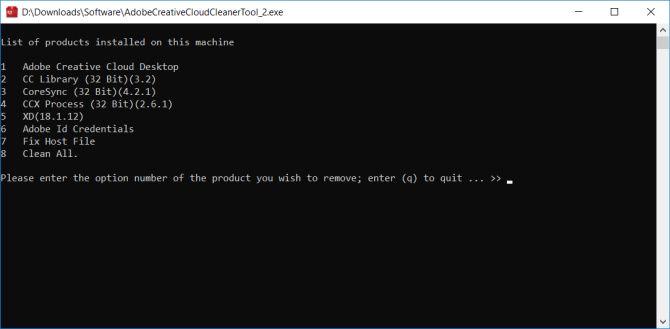
कैसे एक पीसी से Microsoft कार्यालय की स्थापना रद्द करने के लिए
आपने कितनी बार Microsoft Office एप्लिकेशन क्रैश किया है, अपने सिस्टम को लॉक करें, या इससे काम करना बंद कर देता है? किसी भी दूषित फ़ाइलों या गलत कॉन्फ़िगरेशन को बदलने के लिए एक त्वरित मरम्मत उपकरण पहले से ही कार्यालय में बनाया गया है। कुछ भी ठीक न करें को पुनर्स्थापित करें। Office की स्थापना रद्द करना एकमात्र समाधान है।
नियंत्रण कक्ष खोलें और चुनें कार्यक्रम> कार्यक्रम और सुविधाएँ. कार्यालय पर राइट-क्लिक करें और चुनें स्थापना रद्द करें. स्थापना रद्द करने के लिए संकेतों का पालन करें।
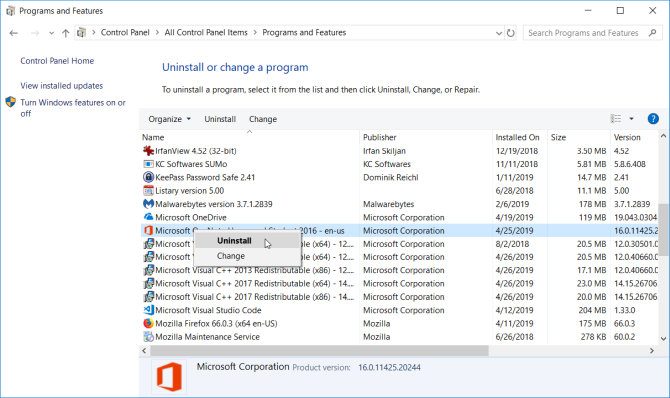
आप भी उपयोग कर सकते हैं समर्थन की स्थापना रद्द करें कार्यालय की स्थापना रद्द करने के लिए उपकरण। लॉन्च करें SetupProd_OffScrub.exe एप्लिकेशन। कुछ क्षण प्रतीक्षा करें और इसे Microsoft समर्थन और पुनर्प्राप्ति सहायक स्थापित करने दें।
संस्करण का चयन करें और कार्यालय की स्थापना रद्द करने के लिए चरणों का पालन करें। एक बार जब आप सिस्टम को पुनरारंभ करते हैं, तो टूल अनइंस्टॉल के अंतिम चरण को पूरा करने के लिए फिर से खुल जाएगा। यह ऑफिस 2019, 2016, ऑफिस फॉर बिजनेस, ऑफिस 365 फॉर होम और बहुत कुछ सपोर्ट करता है।
विंडोज पीसी पर ब्लोटवेयर को अनइंस्टॉल कैसे करें
यदि आप एक विपुल एप्लिकेशन उपयोगकर्ता हैं और विभिन्न तृतीय-पक्ष एप्लिकेशन का उपयोग करते हैं, तो यह एक अनइंस्टालर टूल का उपयोग करने के लिए समझ में आता है। इस लेख में बताए गए सभी ऐप्स आज़माएं और देखें कि कौन सा आपकी आवश्यकताओं के लिए सबसे उपयुक्त है। ज्यादातर मामलों में, गीक अनइंस्टालर विशिष्ट अनइंस्टॉल के लिए सबसे अच्छा काम करते हैं और एज मामलों के लिए बीसीयूइंस्टालर।
नौसिखिए उपयोगकर्ता को किसी भी तृतीय-पक्ष अनइंस्टालर एप्लिकेशन की आवश्यकता नहीं होती है लेकिन फिर भी, आपके लैपटॉप निर्माता और Microsoft ब्लोटवेयर का एक गुच्छा स्थापित करते हैं। वे सिस्टम संसाधनों और डिस्क स्थान दोनों का उपभोग करते हैं। इस टुकड़े पर पढ़ें विंडोज 10 से ब्लोटवेयर को आसानी से कैसे हटाएं आसानी से विंडोज 10 से ब्लोटवेयर कैसे निकालेंविंडोज 10 प्री-इंस्टॉल एप्स के अपने सेट के साथ आता है। आइए उन तरीकों को देखें जिन्हें आप अपने पीसी और डीबलाट विंडोज 10 पर ब्लोटवेयर को हटाने के लिए उपयोग कर सकते हैं। अधिक पढ़ें .
राहुल MakeUseOf में एक स्टाफ लेखक है। उन्होंने पुणे के भारती विद्यापीठ कॉलेज से ऑप्टोमेट्री डिग्री में मास्टर्स किया है। मुझे 2 साल का शिक्षण अनुभव है। मैंने यहां शामिल होने से पहले 4 से अधिक वर्षों के लिए अन्य ऑनलाइन प्रकाशनों के साथ भी काम किया है। मुझे पाठकों के लिए तकनीक के बारे में लिखने में मजा आता है जो इसे अच्छी तरह से नहीं समझते हैं। आप ट्विटर पर मुझे पालन कर सकते हैं।

